SynologyのDesk Station DS218J。
Macに溜め込んだ音源を移動して楽しんでいるのですが、毎回、SafariでDS218Jにログインして、Audio Stationに移動するという面倒な手順を踏んでいたのですが、
今更ながら、ブラウザでAudio Stationを直接開く設定にして、SafariでWebアプリ化してみました。
現在の最新版はDS223jになります。(リンク先はAmazon)
なお、DS218Jは、SSLおよびDDNSの設定をしています。
macOS Sequoia 15.0.1
Synology NASでLet’s Encryptから証明書を取得する方法は? – Synology ナレッジセンター
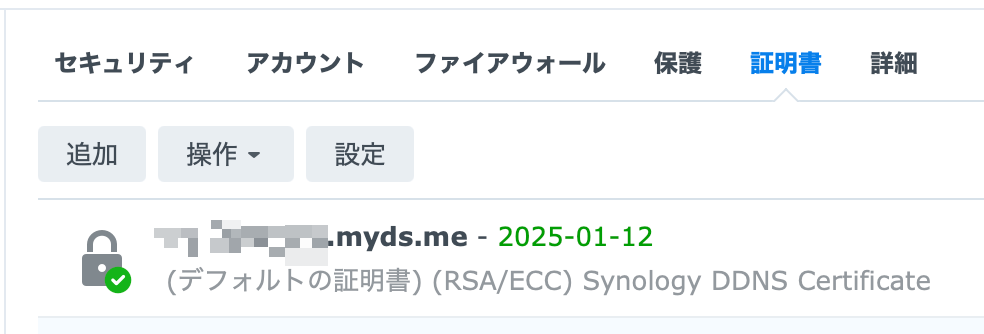
DDNS | DSM – Synology ナレッジセンター
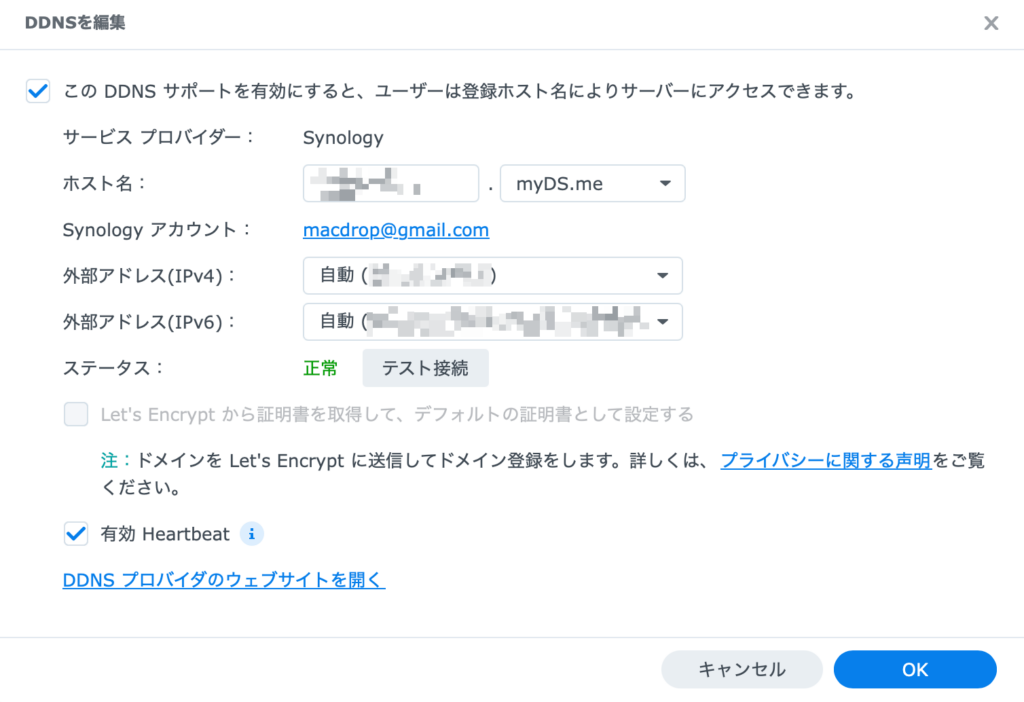
注意
Safariのプライバシーの設定でIPアドレスを非公開を有効にして、「トラッカーとWebサイトに非公開」を選択していると、名前解決できませんので、「トラッカーにのみ非公開」を選択してください。
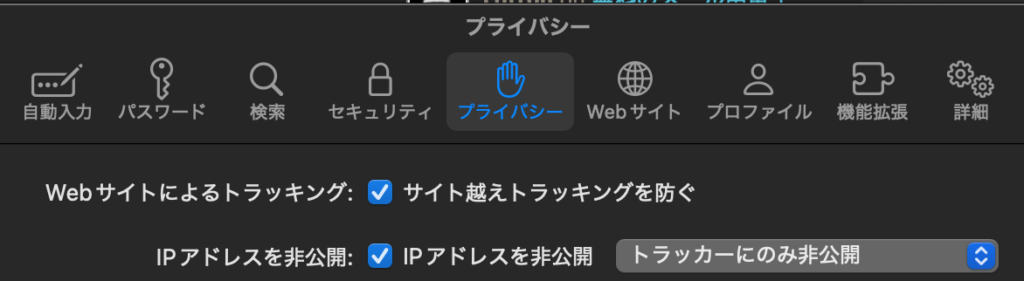
準備が整ったら、あとは[コントロール パネル] > [ログイン ポータル] > [アプリケーション] で、Audio Stationを選択したら、編集をクリック。
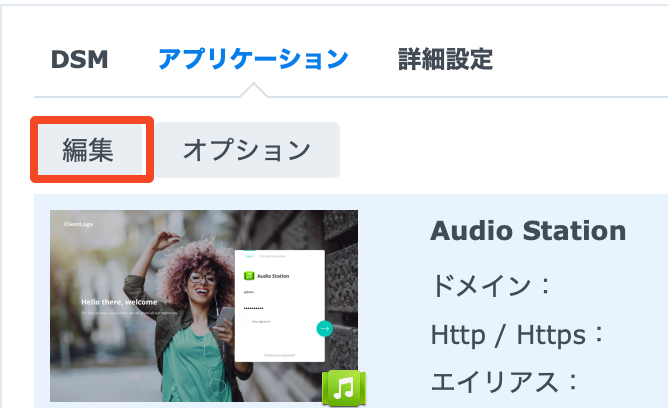
Audio Station – Synology ナレッジセンター
私の場合は、エイリアスに「audio」と入力して、ポートを有効にしました。
最後に「保存」ボタンをクリック。
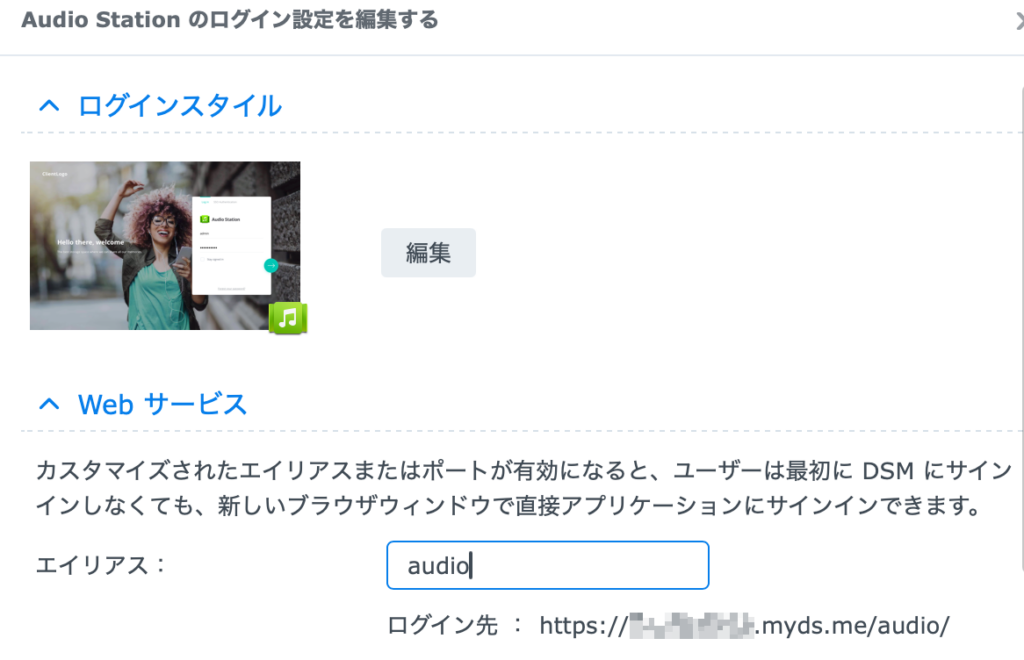
右下にログイン先が表示されているので、これをSafariで指定すれば、Audio Stationが開きます。
https://hogehoge.myds.me/audio/
Safariの「ファイル」メニューから「Dockに追加…」で、Webアプリ化完了です。
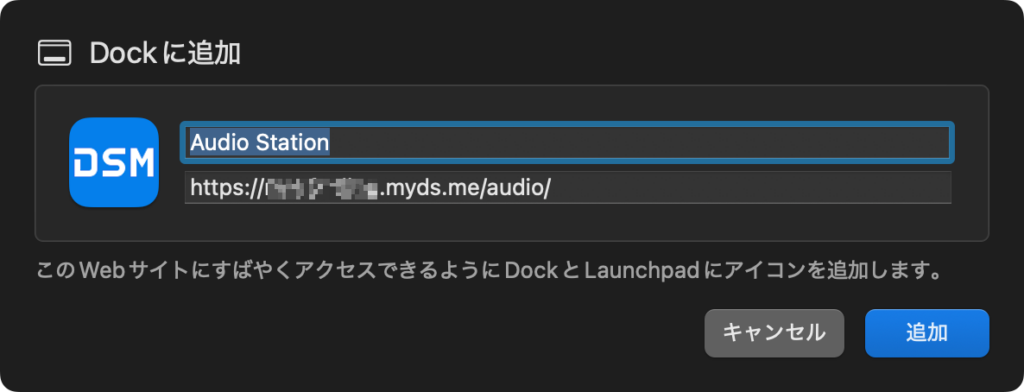
Mac で Safari Web アプリを使う – Apple サポート (日本)
アイコンも違うものに変えておくと便利です。
(Webアプリの、設定 » 一般 » アイコンをクリックして、画像を指定)

コメント